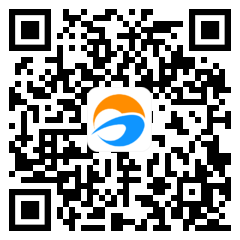员工设置、权限设置
不能。员工做了离职操作后,系统自动禁用该员工的登录用户。如何对员工进行离职操作?点击人事管理 员工信息管理菜单,并在员工信息管理界面上找到待离职员工,点击右边的操作 离职菜单,并按提示操作即可。
2015/12/7 11:20:54
2088
一、员工忘记登录用户名1、点击人事管理 员工信息管理菜单进入员工信息管理界面。2、搜索到忘记用户名的员工,点击其姓名,打开员工详情窗口。3、切换到登录用户页面,在该界面可以看到员工的账号名,即登录用户名(注意要带上后面的 @后缀),可以修改。说明,员工登录…
2016/1/25 18:19:33
1909
一、老师(员工)忘记密码1、点击人事管理 员工信息管理菜单,进入员工信息管理界面。2、搜索出忘记密码的员工,并点击员工姓名,打开员工详情窗口,切换到登录用户页。3、在上图所示的窗口中点击重置登录密码,该员工的用户密码便会被重置为888888。注意,员工登录校管…
2016/9/6 16:45:01
1894
系统默认的工号是根据新增员工的的顺序生成的,如E0001、如E0002等,但是有的学校,学校有自己的工号生成规则,这种情况下,可以使用校管家系统的自定义工号,如有需要,可以联系客服人员开通配置项:(是否启用自定义员工工号) 开启该配置后,进入“人事管理>员工…
2019/2/27 16:21:57
1842
员工登陆师生信的时候,提示未分配任何角色,是因为该老师所在的权限组,未勾选对应的“角色”。 1、点击“人事管理>权限组管理”,找到老师所在的组别,点击组名进去勾选正确的“角色”,这里的角色即控制老师登录手机端的权限。
2019/2/27 15:25:15
1645
校管家系统中对于员工档案信息的项目虽然很丰富,但仍然有学校觉得没有他们想要信息项。校管家系统支持由学校自行添加个性化的信息项目,如何操作呢?1、点击系统设置 自定义设置菜单,并点击员工管理进入设置页面。2、在该页面可以看到共有6个字段可供我们自定义,点击…
2016/9/28 23:09:50
1374
一、在校管家电脑端修改密码1、登录校管家后,点击界面左上角的用户名,并在弹出的菜单中点击修改密码。2、在弹出的修改密码对话框中输入新密码即可。二、在师生信手机端修改密码(老师侧)1、进入师生信我的主页后,点击我。2、点击屏幕右下角的修改密码按钮,并按提示修…
2016/9/6 15:19:56
1258
学员的老师资源是由总部统一协调安排的,大部分学校老师的上课校区比较固定,上课时间也比较规律,给老师分配可操作校区即可,上课时间由校区自行安排;但有的学校总部管理的比较细致,需要精确到老师哪个时间段在哪个校区上课,例如周一上午在A校区,下午在B校区,师资由…
2022/8/1 14:18:14
884